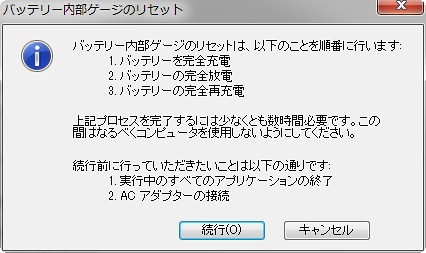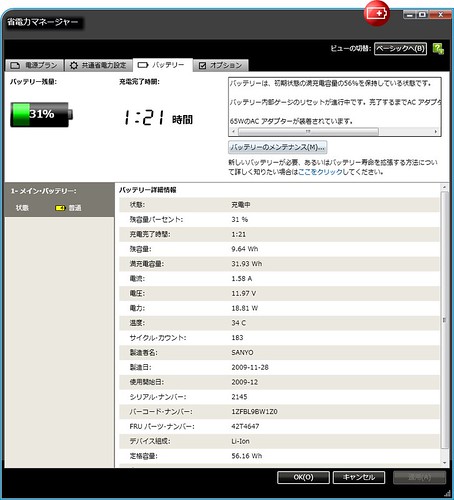■はじめに。
ここ最近、「ThinkPad X201」&「ThinkPad X200s」のバッテリーがあまりに保たなくなっていたので、
ひとまず、「バッテリー内部ゲージのリセット」を実施してみました。
小さいながらも確実な効果があったのでご報告です。
スポンサーリンク
■現状報告。
●「ThinkPad X201」
4セルバッテリーを使用。
1時間ほどの使用が限界。
製造日は、2010/05/02。
●「ThinkPad X200s」
6セルバッテリーを使用。
1.5時間ほどの使用が限界。
製造日は、2009/11/28。
■リセット方法。(簡略)
流れとしては下記の通りです。
<バッテリーのリフレッシュ(内部ゲージのリセット)の方法>
- タスクバーの [バッテリー省電力メーター] アイコンをクリックして、 [省電力マネージャーを起動する] をクリックします。
※タスクバーに [バッテリー省電力メーター] アイコンが表示されていない場合は、以下のサイトをご参照ください。
タスクバーのバッテリーインジケータが表示されない場合の対処方法
– ThinkPad- [省電力マネージャー] ウィンドウが表示されます。
- [バッテリー情報]タブを選択し、[バッテリーのメンテナンス(M)]ボタンをクリックします。
- バッテリー内部ゲージのリセットの項目で、[リセットの実行(R)]ボタンをクリックします。(バッテリーを複数搭載している場合は、上段でリフレッシュするバッテリーを選択してから[リセットの実行(R)]をクリックしてください。)
バッテリーのリフレッシュ(完全放電→完全充電)が開始されます。- 内部ゲージのリセットは中断することができます。終了まで待てない状況が発生した場合は、[リセットの停止(R)]ボタンをクリックしてください。
※Lenovo ThinkPad のバッテリーを長持ちさせる方法について – Japan
作業自体は、マシンによりますが2~3時間ほど掛かります。
メンテ中は、基本的には他の作業をせずに放置する必要があります。
なので、休日などに実施することをおすすめします。
また、今回のリセットには「省電力マネージャー3」を使用しています。
■リセット方法。(詳細)
▼「X200s」のリセット前の状態。
初期状態の49%(27.59Wh/56.16Wh)とバッテリー自体、かなり劣化しているようです。
[バッテリーのメンテナンス]を開きます。
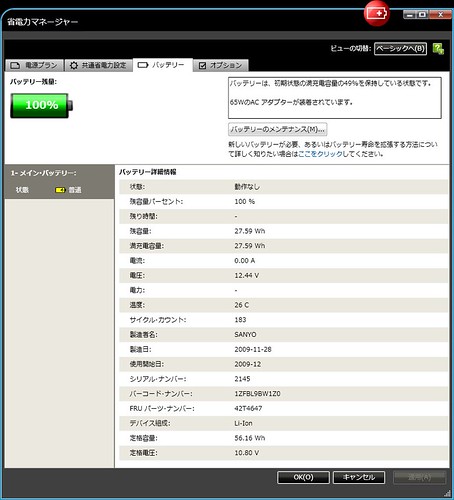
▼[バッテリー内部ゲージのリセット]→[リセットの実行]を開きます。
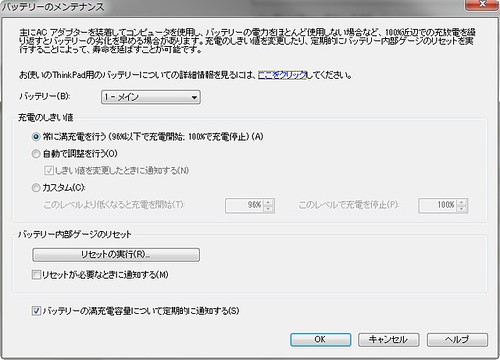
▼以下、ウィンドウが開くので説明を読み、[続行]。
ここにも記載ありますが、なるべくコンピュータを使用しないようにしてください。
また、完了するまでACアダプターを接続しておく必要があります。
1.バッテリーの完全充電
2.バッテリーの完全放電
3.バッテリーの完全再充電
▼まずは、「1.バッテリーの完全充電」。
とはいえ、ずっとACアダプターを差して作業していたのですぐに終わりました。
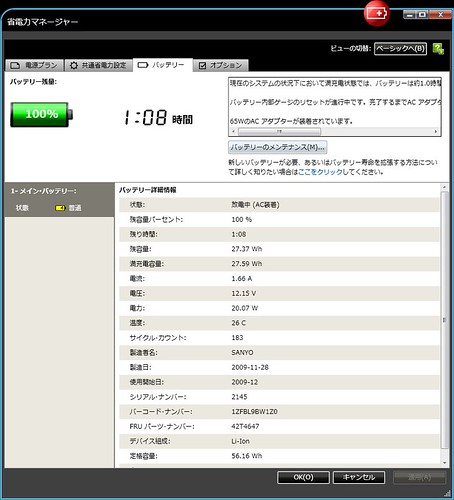
▼次に、「2.バッテリーの完全放電」。
一度、バッテリーを空にします。

▼「5% 1分」という画面で長時間止まるかも。
しばらく放置していれば進むので、このまま放置してみてください。
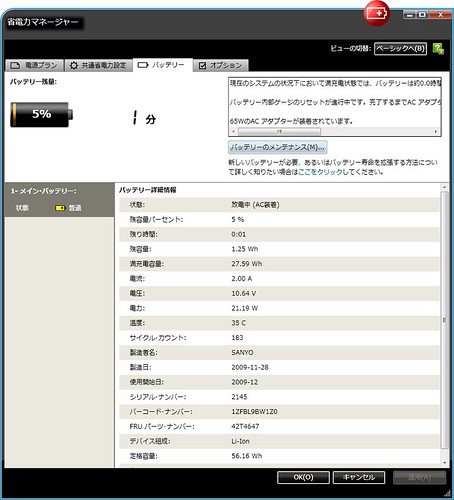
▼完了。
バッテリー自体が劣化しているとはいえ、56%まで回復しました。(31.90Wh/56.16Wh)
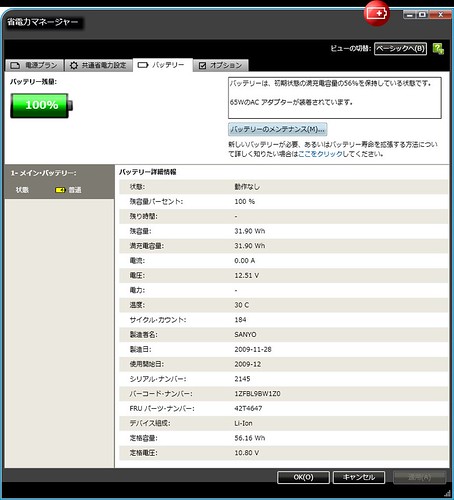
▼「X201」は(20.54Wh/28,80Wh)から(24.60Wh/28,80Wh)まで回復しました。
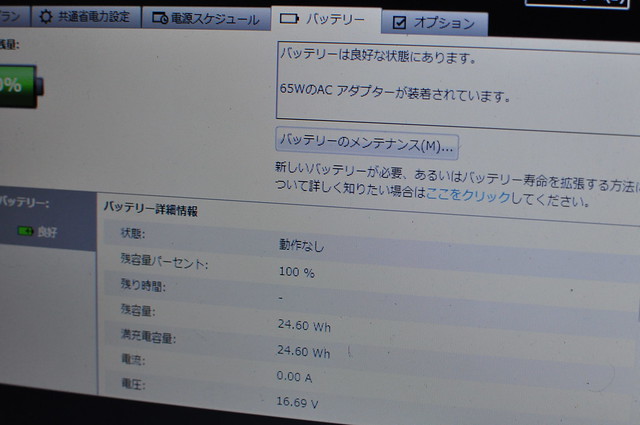
■おわりに。
正直、効果としては微々たるもの。
30分ほど使用時間が延びるだけかと思われます。
特に「X200s」の6セルバッテリーは劣化がひどい。
そろそろ買い時かもしれない。
▼9セル買おうか悩み中。






![lenovo ThinkPad X200 4セルバッテリー [43R9253]](http://thumbnail.image.rakuten.co.jp/@0_mall/j-st/cabinet/pc_01/lenovo_01/4560209583330_01.jpg?_ex=128x128)